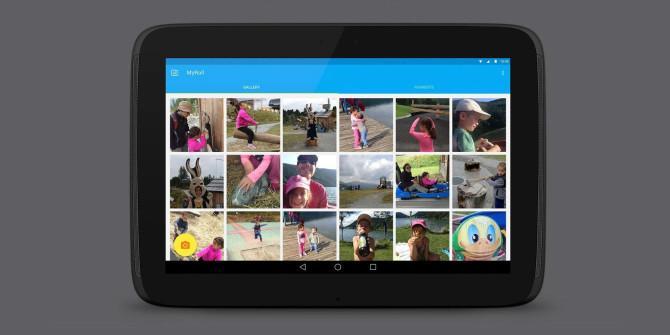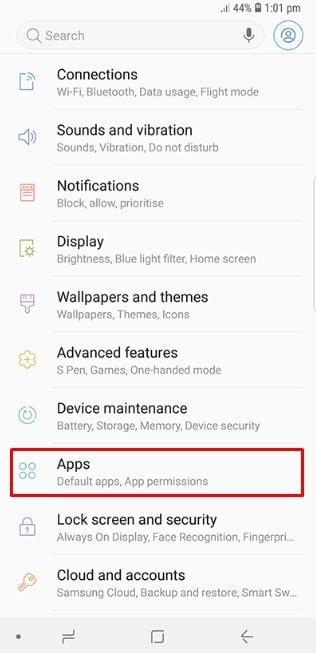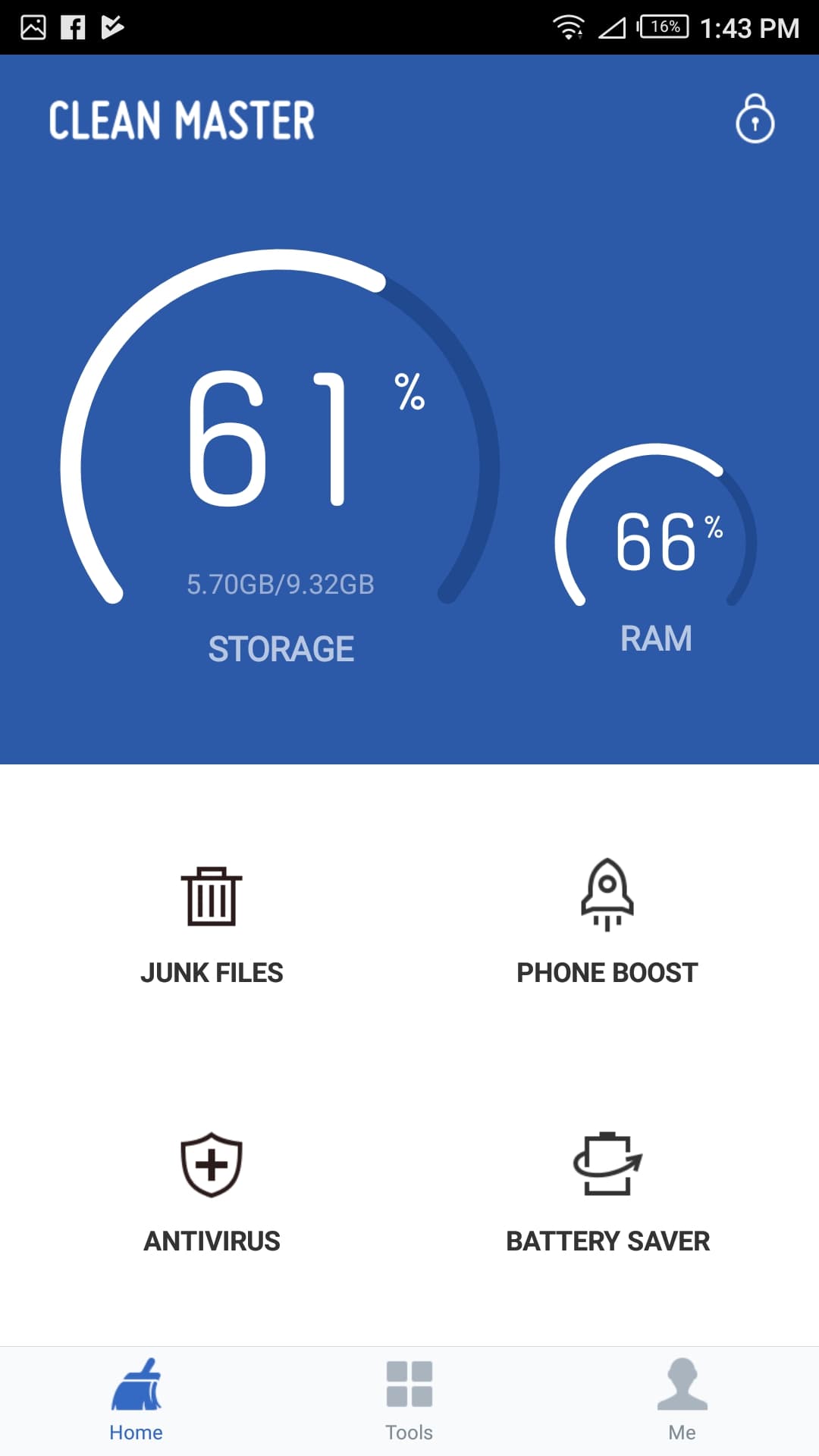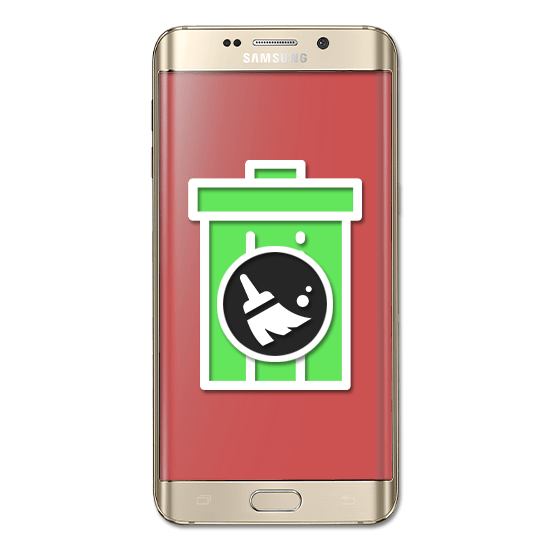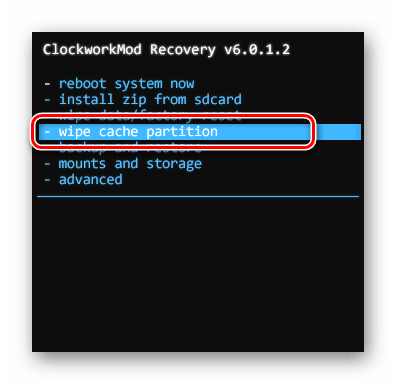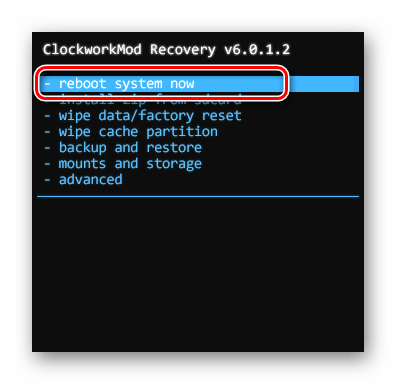очистить кэш браузера телефона самсунг
Как удалить данные о работе и кэш в браузере Samsung

Поэтому в Интернете с целью обеспечения сохранности личных данных используют метод анонимности.
При этом возможны две ситуации:
1. До начала посещения сайта: если вы хотите держать в секрете свои запросы и посещения, включите Секретный режим (инкогнито).
2. После посещения сайта: если вы не использовали Секретный режим и данные сохранились в браузере, то вы можете осуществить очистку данных.
Секретный режим (инкогнито) — это режим, который позволяет вам держать в секрете свои запросы и посещения. Это делается для того, чтобы история просмотров и другие данные остались недоступными для владельцев сайтов, собирающих данные в маркетинговых целях, а также для посторонних лиц, получивших доступ к вашему смартфону. Но нужно знать, что информация о ваших действиях в Интернете всё равно остаётся доступной вашему интернет или сотовому провайдеру.
Поводом для проведения обязательной процедуры очистки данных в интернет-браузере возникают в двух случаях:
1. При передаче смартфона другому человеку.
2. Если есть проблемы с каким-то сайтом, который раньше работал нормально (например, ошибки загрузки, проблемы с отображением изображений и т.п.). В этих случаях необходимо очистить cookie (куки) и кэш.
Cookie (куки) — небольшие служебные файлы, которые создают сайты при их посещении. Они нужны, чтобы сайт «узнал» вас при очередном посещении, например, показал товары в вашей корзине, которые вы выбрали при предыдущем посещении интернет-магазина.
Кэш — часть информации с сайта, которая сохраняется в памяти телефона (например, картинки). Это нужно для более быстрого открытия этого сайта в следующий раз.
Важное замечание: Нельзя удалять все данные браузера, иначе вы рискуете потерять важную для Вас информацию, например, пароли.
А какие разделы данных браузера Samsung можно очистить, чтобы не потерять важную информацию?
Браузер Samsung позволяет удаление следующих данных:
— Журнал браузера;
— Кэш;
— Cookie и данные сайтов;
— Пароли;
— Автозаполнение данных;
— Данные доступа к местонахождению.
Чаще всего, чтобы не потерять важные данные, очищают следующие разделы:
— Журнал браузера;
— Кэш;
— Cookie и данные сайтов.
Далее мы опишем процесс удаления данных после просмотра сайтов для браузера Samsung с целью обеспечения конфиденциальности, на примере редакционного смартфона Samsung A50 с ОС Android 10.
Инструкция по удалению данных и кэш в браузере Samsung.
1. С Главного экрана запускаем браузер Samsung.
2. Заходим в основное меню браузера. Для этого нужно нажать на значок «Три линии» внизу экрана.

3. В открывшемся окошке основного меню нужно коснуться значка «Настройки».

4. В странице «Интернет-настройки» нужно войти в раздел «Конфиденциальность и безопасность».

5. В разделе «Конфиденциальность и безопасность» открыть подраздел «Удаление данных о просмотре».

6. В открывшемся подразделе «Удаление данных о просмотре» нужно отметить следующие пункты:
— Журнал браузера;
— Кэш;
— Cookie и данные сайтов.
А после нажать на кнопку «Удалить».

7. После очистки данных отмеченных пунктов на экране появится надпись: «Личные данные удалены».

Как удалить данные браузера: кеш, историю, кукис на Samsung Galaxy
Содержание
1. Что такое кеш, куки и другие данные браузера
В процессе использования браузера создаются различные системные файлы и записи. Ниже указаны некоторые из них.
История просмотров — журнал страниц, которые были открыты на этом устройстве.
Cookie (куки) — небольшие служебные файлы, которые создают сайты при их посещении. Нужны для того, чтобы сайт «узнал» Вас при очередном посещении (например, показал товары в корзине интернет-магазина, которые Вы добавили при предыдущем посещении).
Кеш — при посещении сайта часть информации с него временно сохраняется в память устройства (например, картинки). Это нужно для более быстрого открытия этого сайта в следующий раз.
Пароли — большинство браузеров умеет сохранять логины/пароли, если вы вводите их на каком-то сайте. В следующий раз пароль вводить не потребуется, он уже будет сохранен на устройстве.
2. Когда нужно удалять данные браузера
При обычном использовании данные очищать не нужно. Обычно данные очищают в двух случаях:
1. При передаче устройства другому человеку;
2. Если есть проблемы с каким-то сайтом, который раньше работал нормально (например, ошибки загрузки, проблемы с отображением некоторых элементов и т.п.). В этих случаях удаляют куки и кеш.
3. Как удалить данные в браузере «Интернет»
4. Как удалить данные в браузере Chrome
Откройте приложение «Chrome» и нажмите «Опции» (выглядит как три точки).
Как очистить кэш на андроиде самсунг самостоятельно
Смартфоны и планшеты имеют свойство засоряться файлами со временем. Это влечет за собой ряд других проблем — торможение, перегрев, нехватку места. Чтобы избежать этого, нужно регулярно проводить чистку операционной системы.
Существует масса способов очистить систему от мусора при помощи утилиты или вручную. Рекомендуется время от времени выполнять следующие действия, чтобы предотвратить засорение внутреннего хранилища лишними буфер-файлами.
Очистка временных файлов и кэша на Android должна проводиться периодически
Что такое кэш на Android-устройствах
Перед тем как почистить кэш-данные на андроиде самсунг, нужно узнать, что представляют собой кэш-файлы на смартфонах и планшетах. Cache — это небольшие части данных, которые образуются в результате работы разных приложений. С одной стороны, они ускоряют запуск программ, загрузку и пр.
К сведению! Программное обеспечение создает кэш только один раз, используя его в дальнейшем.
Чтобы легче понять, что такое cache, стоит обратить внимание на следующий пример. Приложения для просмотра медиа (фото, видео) создают эскизы файлов (превью, маленькие иконки для предварительного просмотра). Эти эскизы сохраняются во внутренней памяти, чтобы программное обеспечение могло использовать их в дальнейшем. Это в свою очередь снижает нагрузку на процессор. Когда владелец смартфона сделал новые снимки или видео, программа-галерея создает дополнительные файлы.
Эскизы в галереи для предварительного просмотра фото и видео
В общем кэш-данные хранят в себе информацию для повторного ее использования. Когда приложению нужно что-нибудь отобразить, используется cache. Если бы этих файлов не существовало, то программа бы каждый раз их создавала, открывала, затем удаляла. Это замедляет работу смартфона или планшета.
С другой стороны, ПО постоянно обновляется. Некоторые файлы уже не нужны, а система не всегда их удаляет. Иногда приходится делать это вручную или при помощи специальных утилит.
Обратите внимание! Настройки на разных моделях устройств и версиях операционной системы отличаются.
Как очистить кэш на андроиде самсунг
Существует два способа удалить cache-файлы на Android. Первый — использование системных функций, настроек. Второй — установка сторонних приложений из Google Play Market или скачанных файлов. Следующие инструкции подойдут для всех моделей телефонов Samsung линейки J и A.
Считается, что самый безопасный способ — использовать встроенные функции. С их помощью можно освободить память за считанные минуты. Производители предусмотрели, что некоторые файлы нужны для корректной работы системы, поэтому вшитые инструменты удаляют только то, что можно. Системные кэш-данные будут в безопасности.
Обратите внимание! Еще одно преимущество в отсутствии шансов заражения устройства вредоносными программами.
Первый способ — удаление буфер-данных вручную
Это менее радикальный способ, так как пользователь делает все собственноручно. Чтобы ускорить телефон, освободить место на накопителе, рекомендуется выполнить все шаги согласно следующему руководству:
Удаление кэш-файлов займет от нескольких секунд до пары минут. Длительность зависит от того, насколько регулярно проводилась чистка. После завершения окно само закроется. На смартфоне станет больше доступной памяти.
К сведению! Данный метод удаляет информацию о каждой программе.
Второй способ — удаление буфер-данных определенных приложений
Бывает такое, что много места занимает конкретное программное обеспечение. Удалять кэш всех программ бесполезно. Следующее руководство поможет удалить данные выбранных приложений, чтобы не чистить остальные:
Список приложений в настройках
Чтобы удалить эскизы изображений, нужно повторить эти действия для галереи.
Важно! После удаления кэш-файлов программа попросит заново войти в учетную запись. Для этого нужно вспомнить информацию для входа.
Использование программ для очистки кэша на самсунге
Вышеописанные инструкции эффективные, но частые такие процедуры занимают много времени. Для этого разработчики создали множество приложений, очищающих устройство за несколько минут. Самая распространенная программа для операционной системы андроид — Clean Master.
Утилита для очистки смартфона Clean Master
С помощью этого программного обеспечения можно оптимизировать Android-устройство. Инструкция шаг за шагом:
Основное преимущество программы — удобное и понятное меню.
Обратите внимание! Приложение также предлагает защиту от вредоносного ПО, ускорение устройства, режим экономии батареи, детальную очистку (удаление программ, медиа).
Удаление на смартфонах Samsung в браузере кэша, куки и истории
Во всех браузерах настройки похожие. Инструкция ниже на основе Google Chrome:
Удаление ненужных данных и мусора через Recovery Mode
Этот режим позволяет управлять устройством на системном уровне. Для очистки смартфона от мусора понадобится сделать следующее:
Таким образом, ускорить работу телефона или планшета от компании Samsung можно и делать это периодически даже нужно. Для этого есть несколько способов, которые описаны выше. Какой выбрать, каждый пользователь решает сам.
Как очистить кэш на Самсунге
Если вы стали замечать, что ваш доселе надёжный телефон Samsung стал тормозить и работать нестабильно, тогда пришло время задуматься об удалении cache. Наличие в нём повреждённых или неиспользуемых файлов может вызывать дисфункции в работе телефона, что значительно снижает эффективность его работы. Давайте разберём, каким образом можно очистить кэш на вашем мобильном телефоне Самсунг.
Что такое кэш?
Кэш (англ. cache) – это временные файлы, которые используются системой или отдельными приложениями для выполнения различных задач. Работа с такими файлами позволяет убыстрить работу системы и отдельных приложений, помочь последним в отслеживании требуемых данных.
На Samsung кэш может стать чрезмерно раздутым, занимать лишнее пространство или замедлять работу телефона. Это может непосредственно сказаться на работе телефона или отдельных запускаемых на нём программ. В этом случае вы можете выполнить очистку вашего девайса с целью посмотреть, решит ли это возникшую проблему.
Не стоит бояться удаления данных. Данная операция стирает лишь временные рабочие файлы. Все ваши важные данные останутся нетронутыми.
Как мы уже упомянули выше, весь cache можно разделить на два основных раздела:
| 1. Общесистемный. | 2. Отдельных приложений. |
|---|---|
| Дисфункции в работе системного кеша сказываются на общей работе телефона. | Проблемы с кэшом отдельных приложений влияют на их работу. |
Хотя стоит отметить, есть системные приложения, проблемы с кешированными данными которых могут влиять на работу всего устройства (особенно это касается приложений от Гугл).
Таким образом, почистить данные на вашем Самсунге можно двумя описанными способами. Давайте разберёмся, как это можно сделать.
Как удалить системный кэш на Самсунге
Наиболее простым способом удалить кэшированные файлы на телефоне Samsung является очистка общесистемного хранилища. Последний используется системой в необходимых ей целях, и его нестабильная работа может отразиться на функционале всего девайса.
Способы очистки кэша на смартфоне Samsung
На Android-устройствах Samsung каждое установленное приложение автоматически создает файлы кэша, занимающие некоторое пространство в памяти смартфона. Чаще всего подобного рода данные не используются приложениями, но при этом в общей сложности требуют довольно много места. В ходе этой статьи мы расскажем обо всех существующих методах того, как очистить кэш на Андроиде Самсунг Галакси и других моделей этой фирмы.
Очистка кэша на Samsung
В настоящий момент на Андроид-устройствах марки Самсунг произвести очистку можно буквально теми же способами, что и в случае с любым другим смартфоном на этой платформе.
Способ 1: Сторонние приложения
Максимально простой и эффективный метод очистки кэша на Samsung заключается в использовании специального ПО, в автоматическом режиме находящего и удаляющего ненужные файлы. В их число можно включить Cache Cleaner, CCleaner, Clean Master и многие другие. Мы продемонстрируем удаление кэша на примере всего лишь одного приложения, в то время как другие работают схожим образом.
За счет этого способа вы не только удалите кэш и прочие ненужные файлы, освободив пространство в памяти устройства, но и сохраните каждое установленное приложение в работоспособном состоянии. Учтите, некоторое ПО может работать медленно при первом запуске после очистки кэша.
Способ 2: Кэш веб-браузера
При работе с интернетом на смартфоне скапливается кэш веб-браузера, занимающий, не считая игровых приложений, наибольшее количество места во временном хранилище. Избавиться от него несложно через внутренние параметры программы, в большинстве ситуаций незначительно отличающиеся друг от друга по оформлению. В качестве примера мы рассмотрим процедуру в Google Chrome.
Примечание: Очистить кэш сразу в нескольких программах можно с помощью ПО, названного в первом методе.
Главная особенность кэша веб-браузера заключается в том, что после удаления некогда загруженных во временное хранилище веб-сайтов скорость открытия страниц может потребовать больше времени, чем обычно. Заметно подобное только в случае с низкой скоростью соединения и лишь при первой загрузке.
Способ 3: Эскизы изображений
Помимо кэша веб-браузера, на Android-устройствах Samsung в отдельную папку сохраняются данные о работе стандартного приложения «Галерея». Размер директории напрямую зависит от количества графических файлов на устройстве, но в то же время может достигать весьма больших значений. Произвести удаление подобного кэша легко при помощи сторонних приложений из первого способа или вручную удалив папку «.thumbnails».
Для очистки будет достаточно перейти из корневого каталога в «Storage», открыть папку «DCIM» и произвести удаление «.thumbnails». По умолчанию директория не отображается, из-а чего потребуется файловый менеджер с поддержкой скрытых файлов. Об этом нами было рассказано в отдельной статье по представленной выше ссылке.
Способ 4: Очистка памяти
Любое Android-устройство, вне зависимости от марки, предоставляет ряд стандартных настроек, позволяющих произвести удаление данных из памяти устройства. При этом если на большинстве телефонов управление памятью происходит через «Хранилище», на Samsung нужные функции выведены в раздел «Оптимизация». В качестве примера мы рассмотрим только одну более новую версию фирменной оболочки, когда как на некоторых моделях расположение и подписи пунктов могут отличаться.
Вариант 2: Полная очистка
Эта процедура займет некоторое время, отображая прогресс на соответствующей странице. При успешном завершении на экране появится сообщение со статистикой удаленной информации.
Вариант 2: Выборочная очистка
Этот метод позволяет существенно сэкономить время, удалив данные о работе каждого установленного приложения, включая веб-браузеры. Во многом процедура похожа на использование стороннего ПО, но в то же время некоторые ненужные файлы могут быть пропущены.
Способ 5: Управление приложениями
Для удаления данных о работе лишь некоторых приложений на смартфоне Samsung можно воспользоваться индивидуальной панелью управления каждой установленной программы. Процедура будет рассмотрена на примере новой версии фирменной оболочки, так как на прочих смартфонах отличия сведены к минимуму.
Примечание: Если вам нужно сохранить настройки приложения, включая учетные записи, следует использовать только очистку кэша.
Если вам нужно сохранить большую часть установленных приложений нетронутой, этот способ является единственным оптимальным вариантом. Но даже так не стоит забывать о сторонних средствах, некоторые из которых работают на порядок лучше, в особенности с предустановленными программами.
Способ 6: Очистка через рекавери
Последний актуальный вариант очистки кэша на смартфоне Samsung заключается в использовании рекавери меню, доступного при включении аппарата. В этом случае будет удален кэш каждого установленного приложения, включая стандартное ПО производителя и данные обновлений. Как и любые другие действия, связанные с рекавери меню, процедуру стоит выполнять только в крайнем случае.
Тут же вы можете воспользоваться пунктом «Wipe data/factory reset», предназначенным для сброса устройства к заводскому состоянию. За счет этого одновременно удаляются все когда-либо установленные приложения, обновления и кэш. Если же вам нужно сохранить информацию на телефоне, просто проявите внимательность.
Помимо этой статьи, на сайте еще 12357 инструкций.
Добавьте сайт Lumpics.ru в закладки (CTRL+D) и мы точно еще пригодимся вам.
Отблагодарите автора, поделитесь статьей в социальных сетях.